Wix Studio エディタ:マスターセクションを使用する
8分
この記事内
- マスターセクションを設定する
- マスターセクションを管理する
- 別のページにマスターセクションを表示する
- マスターバージョンからセクションを切り離す
- よくある質問
Wix Studio のマスターセクションを使用すると、複数のページでコンテンツを同期することで、ワークフローを合理化することができます。セクションをデザインしてマスターとして設定し、任意のページに追加することができます。
マスターセクションを更新すると、これを使用しているすべてのセクションに変更内容が即座に反映されるため、クライアントのサイトの一貫性が維持され、時間を節約することができます。
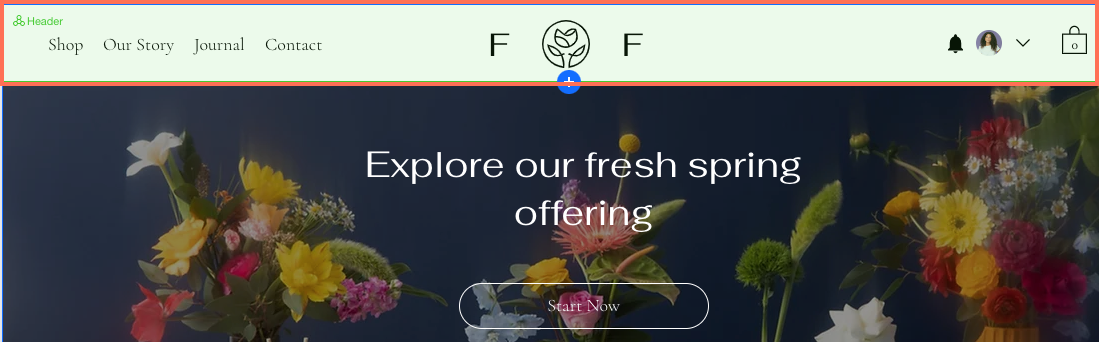
ヒント:
マスターセクションにマウスオーバーすると、緑色でオーバーレイ表示されるため、すぐにマスターセクションかどうかを見分けることができます。
マスターセクションを設定する
Wix Studio サイトには、デフォルトですべてのページに表示されるマスターヘッダーとマスターフッターが設けられています。ただし、ヘッダーとフッター以外のセクションを複数のページに表示したい場合は、他のセクションをマスターとして設定することができます。
マスターセクションとして設定できるセクション
マスターセクションを設定する方法:
- エディタで該当するセクションを選択します。
- 「その他のアクション」アイコン
 をクリックします。
をクリックします。 - 「マスターセクションに設定」をクリックします。
- 該当するオプションを選択します:
- ヘッダー:ページの上部に表示されるセクション。
- セクション:ページの中央(ヘッダーとフッターの間)に表示されるセクション。
- フッター:ページの下部に表示されるセクション。
- マスターセクションの名前を入力します。
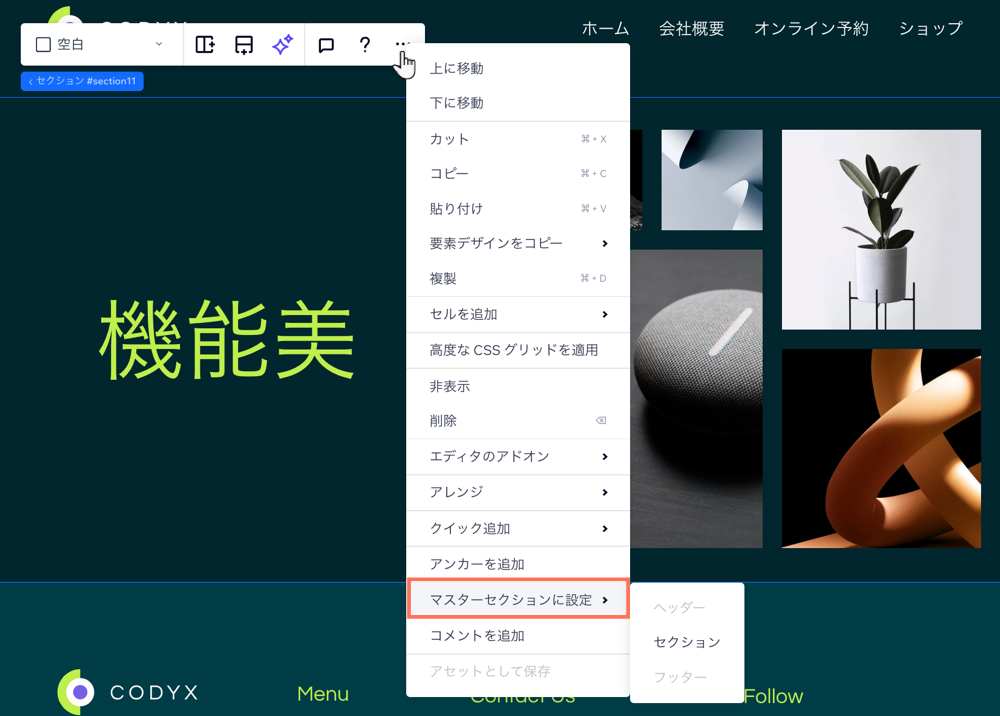
マスターセクションを管理する
サイトのマスターセクションを一か所で確認・管理します。マスターセクションパネルから、名前を変更したり、セクションを複製したり、マスターセクションが表示されていないページに追加したりできます。また、不要になったマスターセクションを削除することもできます。
マスターセクションを管理する方法:
- エディタ左側で「マスターセクション」
 をクリックします。
をクリックします。 - マスターセクションにマウスオーバーし、「その他のアクション」アイコン
 をクリックします。
をクリックします。 - 次に実行する内容を選択します:
- 編集:マスターセクションのコンテンツ、デザイン、レイアウトを編集します。
注意:変更を加えると、このマスターセクションが表示されるすべての場所に適用されます。 - ページに追加:このマスターセクションを複数のサイトページに同時に追加します。
- 名前を変更:マスターセクションの名前を変更します。
- 複製:マスターセクションのコピーを作成します。これは、既存のデザインを複製したい場合に便利です。
- 削除:不要なマスターセクションを削除します。
注意:これにより、サイトからこのマスターセクションが削除されます。
- 編集:マスターセクションのコンテンツ、デザイン、レイアウトを編集します。
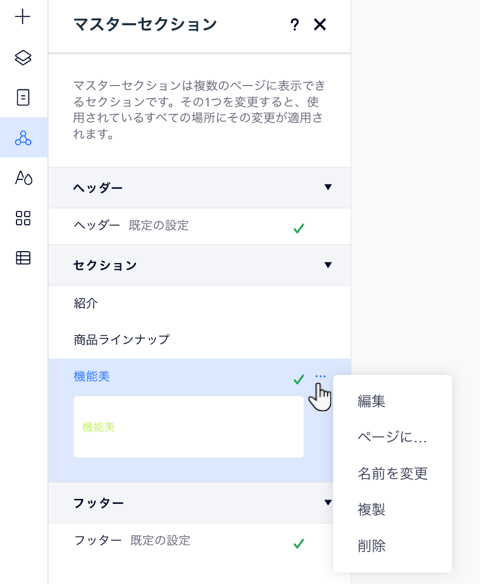
ヒント:
マスターセクションを画面に固定すると、訪問者がページを上下にスクロールしても、常にそのセクションを同じ位置に表示させることができます。これは、たとえばメニューを目立たせたり、スクロール中に表示したいバナーがある場合などに最適です。
別のページにマスターセクションを表示する
セクションをマスターとして設定したら、それを他のページに追加します。「マスターセクション」パネルでは、現在のページに表示されているセクションの横にチェックマーク  が表示されます。ここで、表示されていないセクションを確認して、ページにそのセクションを追加することができます。
が表示されます。ここで、表示されていないセクションを確認して、ページにそのセクションを追加することができます。
 が表示されます。ここで、表示されていないセクションを確認して、ページにそのセクションを追加することができます。
が表示されます。ここで、表示されていないセクションを確認して、ページにそのセクションを追加することができます。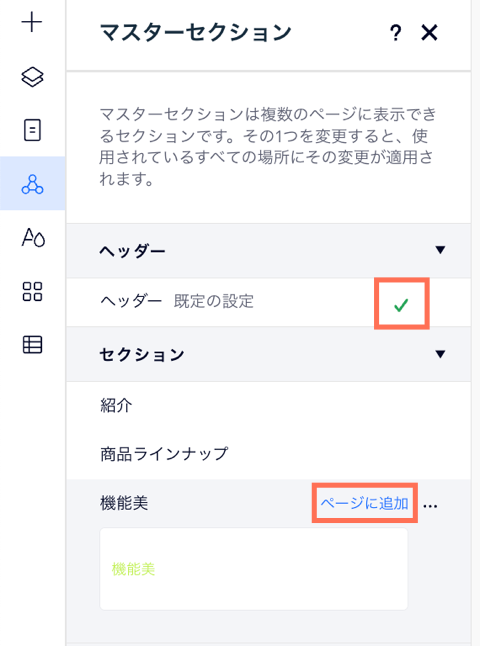
始める前に: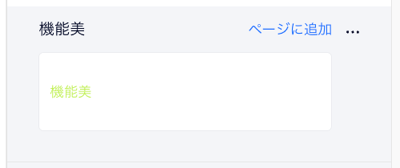
パネル内のセクションをクリックして、ページに追加する前にプレビューを確認します。
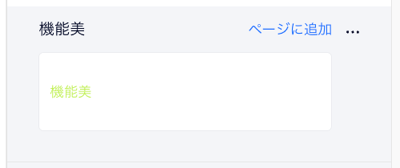
別のページにマスターセクションを表示する方法:
- マスターセクションを追加したいページに移動します。
- エディタ左側で「マスターセクション」
 をクリックします。
をクリックします。 - マスターセクションを追加する場所を選択します:
- 現在のページに追加する:該当するセクションにマウスオーバーし、「ページに追加」をクリックします。
- 複数のページに追加する:
- 該当するセクションにマウスオーバーし、「その他のアクション」アイコン
 をクリックします。
をクリックします。 - 「ページに追加」をクリックします。
- 該当するページの横にあるチェックボックスを選択します。
- 「適用」をクリックします。
- 該当するセクションにマウスオーバーし、「その他のアクション」アイコン
- マスターセクションをページの適切な場所に移動させます:
- エディタ左側で「レイヤー」
 をクリックします。
をクリックします。 - セクションを希望の場所にドラッグします。
- エディタ左側で「レイヤー」
ヒント:
マスターヘッダーまたはマスターフッターは、常にページの上部または下部に表示されます。その他のマスターセクションは、すべてのページで好きな場所に配置することができます。
マスターバージョンからセクションを切り離す
マスターセクションに加えた変更は、マスターセクションが表示されるすべての場所に適用されます。残りのページに影響を与えず、単一ページのセクションに変更を加えたい場合は、その特定のセクションをマスターバージョンから切り離すことができます。
この場合、マスターセクション自体はサイトに残りますが、そのページとマスターセクションとの繋がりが解除され、ページ上の通常のセクションとして扱われるようになります。
セクションを切り離す方法:
- エディタで該当するセクションを選択します。
- 「その他のアクション」アイコン
 をクリックします。
をクリックします。 - 「マスターセクションから切り離す」をクリックします。
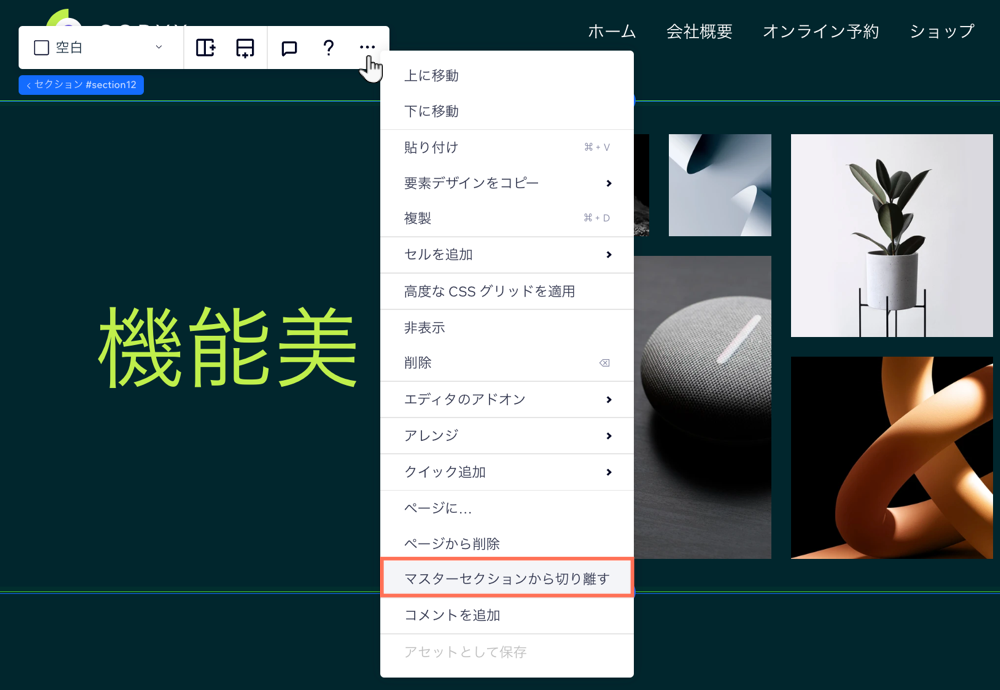
よくある質問
Wix Studio エディタでのマスターセクションの使用に関する詳細については、以下の質問をクリックしてください。
マスターヘッダー / マスターフッターを設定できないのはなぜですか?
マスターセクションにブレイクポイントを定義する必要がありますか?
マスターセクションからセクションを切り離しました。再度追加することはできますか?
ブレイクポイントからマスターセクションを非表示にすることはできますか?


 に設定されている可能性があります。
に設定されている可能性があります。
 を使用できます。
を使用できます。